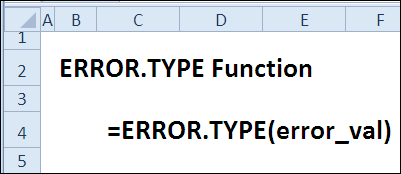昨天在马拉松 30 天 30 个 Excel 函数 我们正在使用函数寻找值 LOOKUP (看法)。 今天我们将再次使用此功能来处理错误。
我们将把马拉松的第17天专门用于函数的研究 ERROR.TYPE (类型。错误)。 它能够识别错误的类型,而您反过来可以使用这些信息来消除它们。
那么,让我们看一下使用该功能的信息和示例 ERROR.TYPE Excel 中的(错误类型)。 如果您有其他信息或示例,请在评论中分享。
函数 17:ERROR.TYPE
功能 ERROR.TYPE (ERROR.TYPE) 通过数字或返回确定错误的类型 #在 (#N/A) 如果没有发现错误。
如何使用 ERROR.TYPE 函数?
通过 ERROR.TYPE (ERROR.TYPE) 您可以:
- 识别错误类型。
- 帮助用户纠正发生的错误。
语法 ERROR.TYPE
功能 ERROR.TYPE (ERRORTYPE) 具有以下语法:
ERROR.TYPE(error_val)
ТИП.ОШИБКИ(значение_ошибки)
- 错误值 (error_value) 是需要识别的相同错误。
- 函数返回的代码 ERROR.TYPE (类型。错误):
- 1 ...... #空值! (#空的!)
- 2 ...... #DIV / 0! (#DEL/0!)
- 3 ...... #值! (#所以!)
- 4 ...... #REF! (#SSYL!)
- 5 ...... #NAME? (#姓名?)
- 6 ...... #在一个! (#数字!)
- 7 ...... #在 (#不适用)
- #在 (#N/A) … 任何其他值
陷阱 ERROR.TYPE
如果参数的值 错误值 (error_value) 不是错误,是函数的结果 ERROR.TYPE (ERROR.TYPE) 将是一条错误消息 #在 (#不适用)。 如果您使用该功能,您可以避免这种情况 ISERROR (ISERROR) 来检查错误,如示例 2 所示。
示例 1:确定错误类型
使用函数 ERROR.TYPE (ERROR.TYPE) 您可以检查一个单元格以确定它包含什么样的错误。 如果单元格中没有错误,则将返回该值而不是数字错误代码 #在 (#不适用)。
=ERROR.TYPE(B3)
=ТИП.ОШИБКИ(B3)
在此示例中,单元格 B3 包含 #值! (#VALUE!),因此错误类型为 3。
示例 2:帮助用户处理错误
通过结合 ERROR.TYPE (ERROR TYPE) 配合其他功能,可以帮助用户更正单元格中出现的错误。 在此示例中,必须在单元格 B3 和 C3 中输入数字。 如果输入文本,D3 中的结果将是错误消息 #值! (#价值!)。 如果在单元格 C3 中输入零,结果将是一条错误消息 #DIV / 0 (#SECTION/0)。
在单元格 D4 中,函数 ISERROR (ISERROR) 检查错误,以及 ERROR.TYPE (ERROR.TYPE) 返回此错误的编号。 功能 LOOKUP (LOOKUP) 在错误代码表中找到适当的消息,其中包含有关如何修复错误的提示并将其显示给用户。
=IF(ISERROR(D3),LOOKUP(ERROR.TYPE(D3),$B$9:$B$15,$D$9:$D$15),"")
=ЕСЛИ(ЕОШИБКА(D3);ПРОСМОТР(ТИП.ОШИБКИ(D3);$B$9:$B$15;$D$9:$D$15);"")
以下是数字错误代码和显示消息之间的对应关系表: